设置新环境
适用于:基于资源/非库存场景的 Project Operations
本文提供有关如何预配新的“基于资源/非库存场景的 Dynamics 365 Project Operations 环境”的信息。
在 LCS 项目中启用 Project Operations 自动设置
请使用以下步骤为 LCS 项目启用 Project Operations 自动设置流。
转到 LCS,选择预览功能管理磁贴。
在预览功能列表中,选择 Project Operations 功能,然后选择已启用预览功能启用 Project Operations。
备注
每个 LCS 项目仅执行一次此步骤。
设置 Project Operations 环境
环境设置向导演练。
重要提示
确保所选的应用程序版本为 10.0.13 或更高版本。
若要设置 Project Operations,在高级设置下选择 Common Data Service。
选择是启用 Common Data Service 设置,然后在必填字段中输入信息:
- 客户
- 区域
- 语言
- 货币
在 Common Data Service 模板字段中,选择 Project Operations
选择部署的环境类型。 通过基于订阅的试用,您可以在 30 天内部署 CDS 环境。
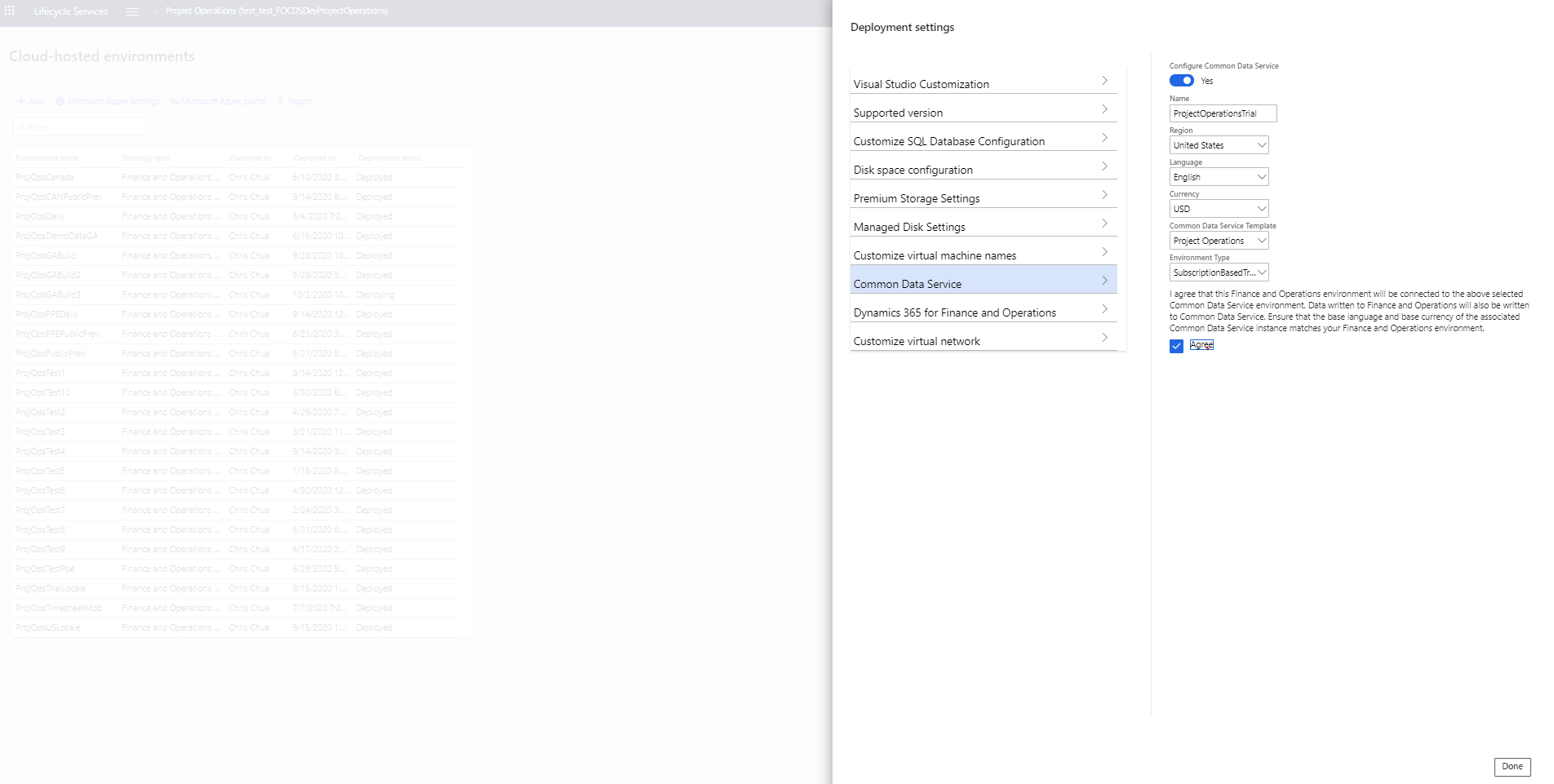
重要提示
选择同意确认服务条款,然后选择完成返回部署设置。
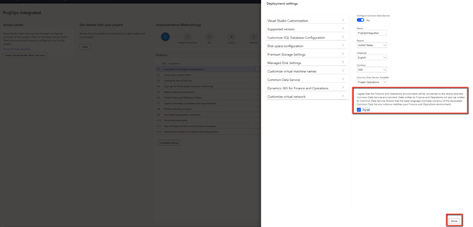
可选 - 将演示数据应用到环境。 转到高级设置,选择自定义 SQL 数据库配置,将为应用程序数据库指定数据集设置为演示。
完成向导中的其余必填字段,并确认部署。 预配环境的时间因环境类型而异。 设置最多可能需要 6 个小时。
在成功完成部署后,环境将显示已部署。
要确认环境已成功部署,请选择登录,然后登录到环境进行确认。

将更新应用于 Finance 环境
Project Operations 需要应用程序版本为 10.0.13 (10.0.569.20009) 或更高的 Finance 环境。
您可能需要对您的 Finance 环境应用高质量更新才能获得此版本。
在 LCS 中,在环境详细信息页上的可用更新部分,选择查看更新。
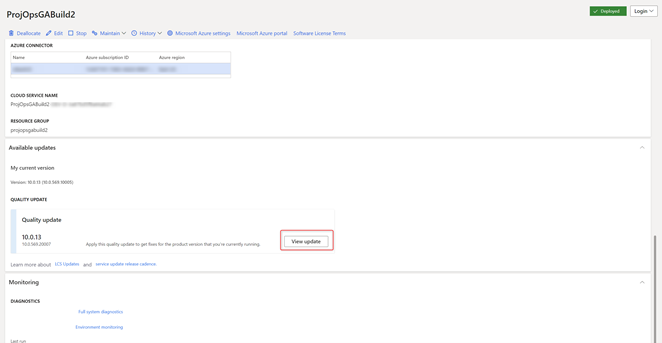
在二进制更新页上,选择保存包。
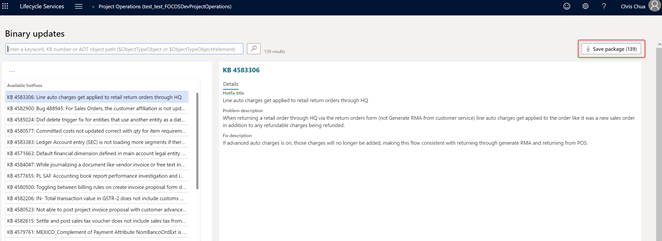
单击全选,然后选择保存包。
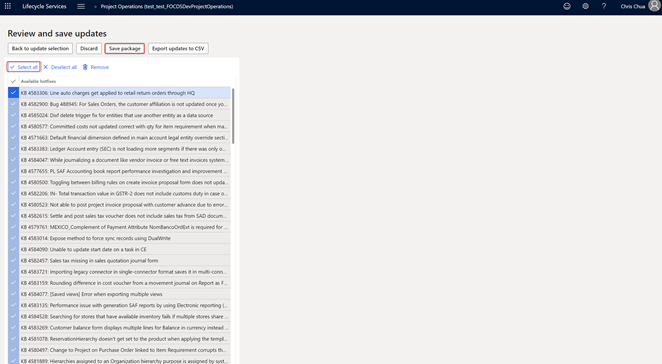
输入包的名称和说明,然后选择保存。 根据 Internet 连接的不同,此过程可能需要一些时间。
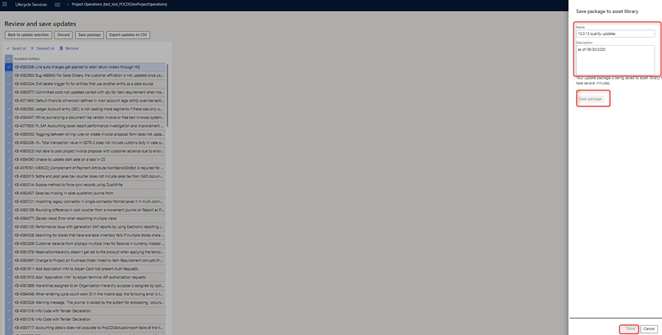
保存包后,请选择完成,然后将此包保存到您的 LCS 项目的资产库中。
保存和验证包可能需要约 15 分钟时间。
若要应用更新,导航到 LCS 中的环境详细信息页,选择维护>应用更新。
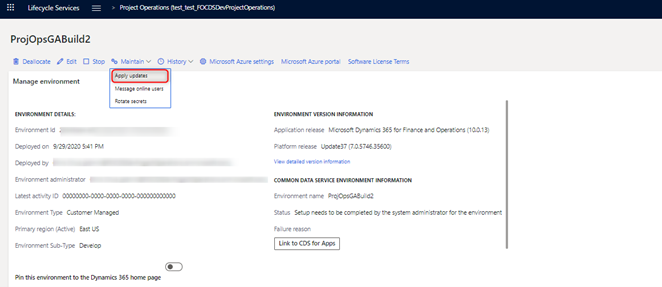
在更新列表中,选择您创建的包,然后选择应用。
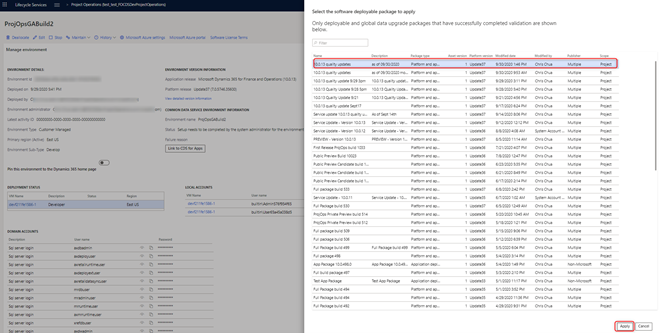
维护环境需要一些时间。 完成后,环境将返回到已部署状态。

建立双写入连接
在您的 LCS 项目中,转到环境详细信息页。
在 Common Data Service 环境信息下,选择链接到面向应用程序的 CDS。
链接完成后,再次选择链接到面向应用程序的 CDS。 您将被重定向到 Finance 中的“双写入”。
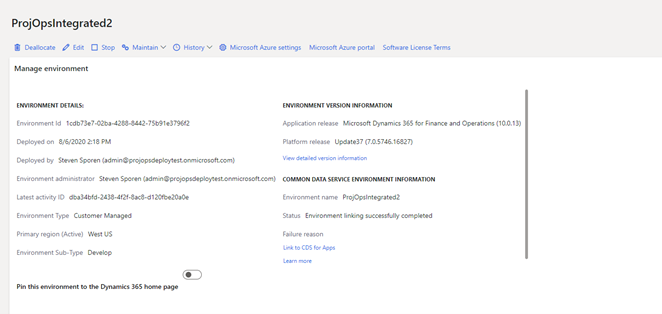
选择应用解决方案访问将在集成中映射的实体。
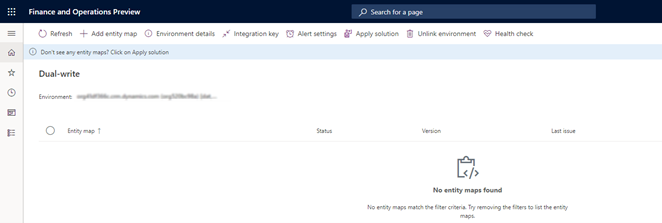
同时选择两个解决方案 Dynamics 365 Finance 双写入实体映射和 Dynamics 365 Project Operations 双写入实体映射,然后选择应用。
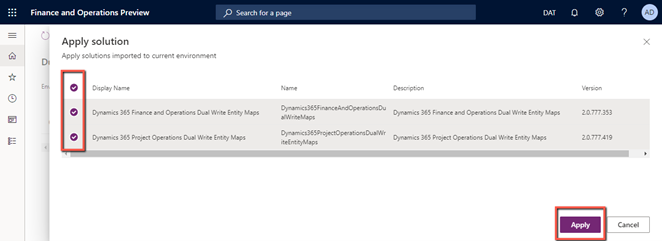
应用解决方案后,双写入实体将应用于环境。
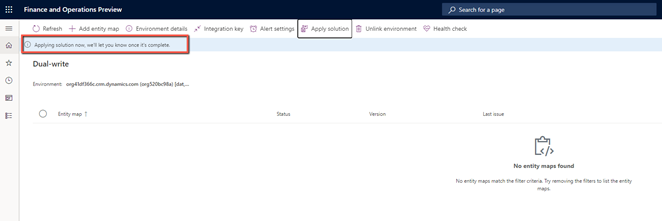
应用实体后,所有可用映射都将在环境中列出。
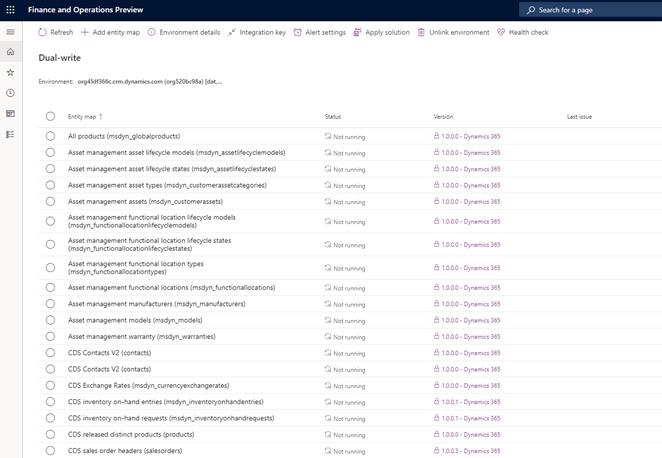
更新后刷新数据实体
在 Finance 中,转到数据管理工作区。
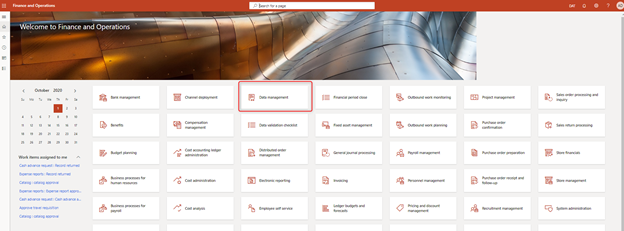
选择框架参数磁贴。
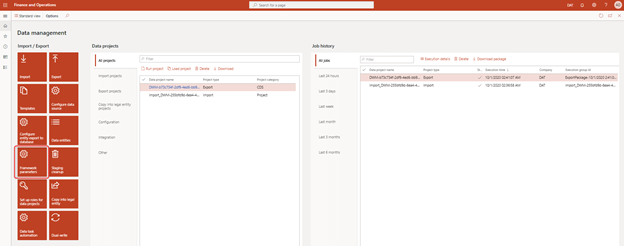
在实体设置页上,选择刷新实体列表。
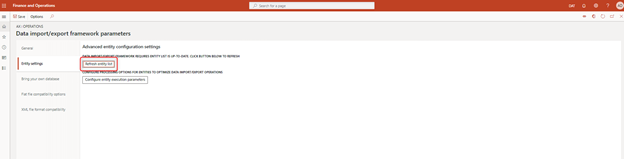
刷新时间大约需要 20 分钟。 完成时,您将收到警报。

在 Dataverse 上更新 Project Operations 上的安全设置
在您的 Dataverse 环境中转到 Project Operations。
转至设置>安全>安全角色。
在安全角色页上的角色列表中,选择双重写入应用用户,然后选择自定义实体选项卡。
验证角色对以下实体是否具有读取和追加到权限:
- 货币汇率类型
- 会计科目表
- 会计日历
- 分类帐
- 公司
- 支出
更新安全角色后,转到设置>安全>团队,然后在本地企业负责人团队视图中选择默认团队。
选择管理角色,验证双重写入应用用户安全特权是否应用于此团队。
运行 Project Operations 双写入映射
在您的 LCS 项目中,转到环境详细信息页。
在 Common Data Service 环境信息下,选择链接到面向应用的 CDS。选择链接后,您将被重定向到映射中的实体列表。
启动映射。 有关详细信息,请参阅 Project Operations 双重写入映射版本
验证所有项目相关映射是否处于运行状态。
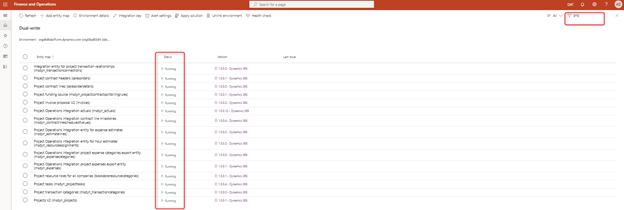
在 Project Operations 的 CDS 中应用配置数据(可选)
如果已将演示数据应用到 Finance 环境,请参阅在 Project Operations 的 Common Data Service 中设置和应用配置数据将演示数据应用到 CDS 环境。
您的 Project Operations 环境现在已经完成了设置和配置。